
สารบัญ:
- ผู้เขียน John Day [email protected].
- Public 2024-01-30 13:07.
- แก้ไขล่าสุด 2025-01-23 15:12.
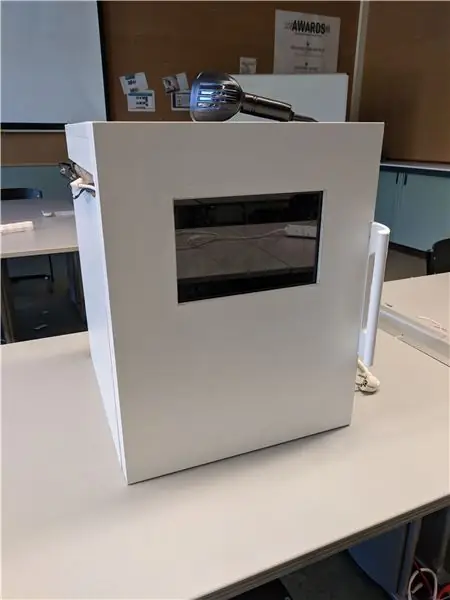


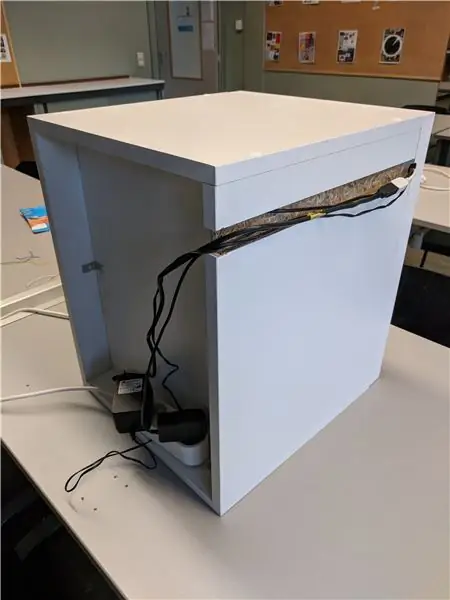
SmartFreezer เป็นวิธีที่ง่ายในการจัดระเบียบช่องแช่แข็งของคุณ โปรเจ็กต์นี้มีเว็บไซต์ที่ตอบสนองเพื่อให้สามารถใช้กับอุปกรณ์ใดก็ได้
ผลิตภัณฑ์ทั้งหมดของคุณจะแสดงในภาพรวมที่ดี ผลิตภัณฑ์ประกอบด้วยข้อมูลต่อไปนี้:
- ชื่อ
- ไอคอน
- วันที่สร้าง
- เวลาหมดอายุ
- ความคิดเห็นเพิ่มเติม
คุณสามารถเพิ่มผลิตภัณฑ์ลงในรายการได้สามวิธี ด้วยตนเอง โดยใช้เทมเพลตหรือผ่านบาร์โค้ดบนผลิตภัณฑ์
เทมเพลตคือผลิตภัณฑ์ที่สามารถเพิ่มได้อีกครั้งเมื่อจำเป็น เพื่อที่คุณจะได้ไม่ต้องกรอกรายละเอียดทั้งหมดของผลิตภัณฑ์ทุกครั้งที่ใส่ลงในช่องแช่แข็ง
นอกจากนี้ยังมีหน้าอุณหภูมิที่แสดงอุณหภูมิปัจจุบันและให้คุณเปลี่ยนได้
และสุดท้ายก็มีหน้าการตั้งค่าด้วย แต่นี่เป็นหน้าจำลอง ยกเว้นหน้าข้อมูลที่แสดงที่อยู่ IP ของราสเบอร์รี่ pi
ขั้นตอนที่ 1: ส่วนประกอบ



ส่วนประกอบที่คุณต้องการสำหรับโครงการนี้คือ:
Raspberry Pi 3 B/B+
- หน้าจอสัมผัส
- เครื่องสแกนบาร์โค้ด
- เซนเซอร์วัดอุณหภูมิ (ds18b20)
- ออดแบบพาสซีฟ
- ตัวต้านทาน 10k โอห์ม
- ตัวต้านทาน 110 โอห์ม
สำหรับภาพรวมโดยละเอียดของค่าใช้จ่ายในโครงการของฉัน โปรดดูที่:
ขั้นตอนที่ 2: สร้างวงจร
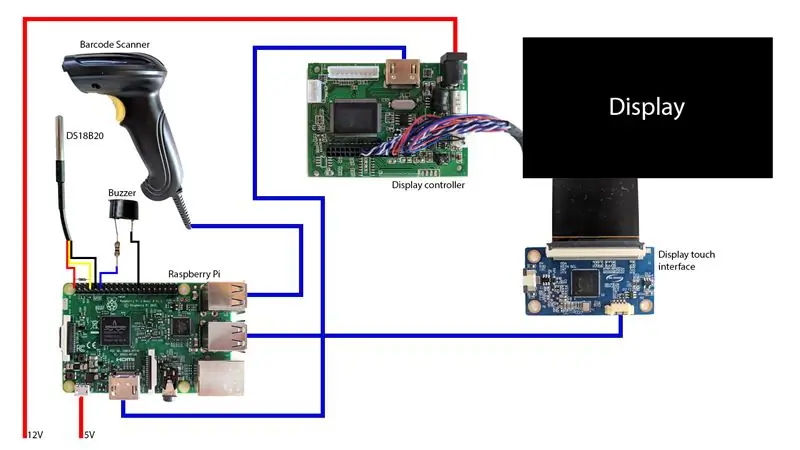
เชื่อมต่อทุกอย่าง:
- เชื่อมต่อเครื่องสแกนบาร์โค้ดกับ Raspberry Pi โดยใช้ USB
- จอแสดงผลยังเชื่อมต่อโดยใช้ USB แต่ยังใช้ hdmi กับ Pi
-
เชื่อมต่อเซ็นเซอร์อุณหภูมิกับหมุด gpio ของ Raspberry:
- สายสีแดง > 3.3V
- สายสีดำ > GND
- สายสีเหลือง > GPIO4
- ประสานตัวต้านทาน 10k ระหว่างสายสีแดงและสีเหลือง
-
เชื่อมต่อออดกับพิน gpio:
- ขั้วบวกกับตัวต้านทาน 110 โอห์ม และจากตัวต้านทานถึง GPIO17
- ขั้วลบกับ GND
ขั้นตอนที่ 3: การตั้งค่า Raspberry Pi
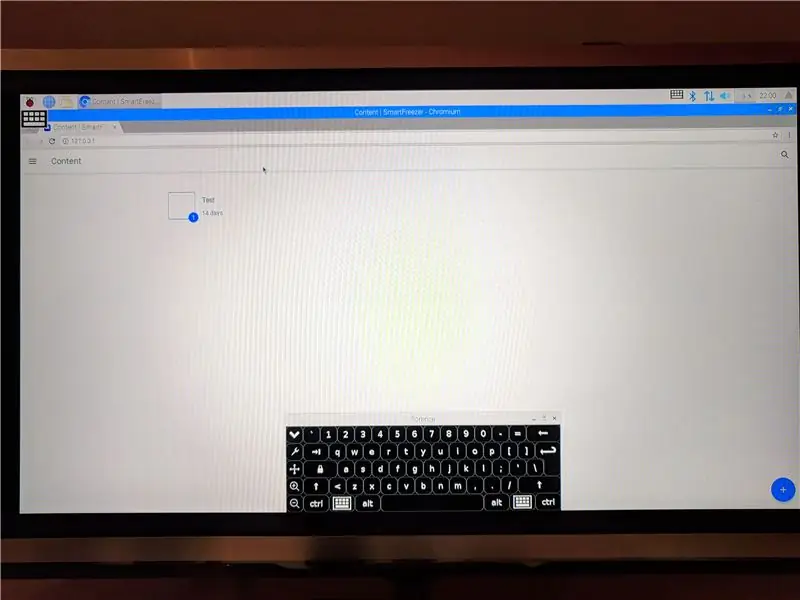
ในการเริ่มต้นเชื่อมต่อแป้นพิมพ์กับ Raspberry Pi และเชื่อมต่อพลังงานกับ pi และจอแสดงผล คุณยังสามารถใช้จอแสดงผลอื่นสำหรับขั้นตอนนี้ เช่น ทีวีหรืออย่างอื่น
ขั้นตอนแรกคือการดาวน์โหลดไฟล์ที่จำเป็น:
wget
ถัดไปเปิดเครื่องรูดไฟล์เก็บถาวร:
เปิดเครื่องรูด smartfreezer.zip
ทำให้ไฟล์ติดตั้งใช้งานได้:
chmod 744 ตั้งค่า
เริ่มการตั้งค่า:
./ติดตั้ง
หลังจากนั้นทุกอย่างก็ควรตั้งค่า
ขั้นตอนที่ 4: การสร้างการก่อสร้าง


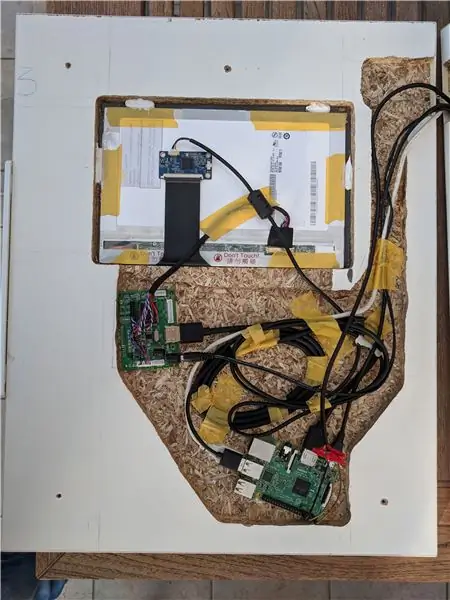
ตัวฉันเองไม่ค่อยสะดวกนัก เลยไม่ได้สร้างเองแต่ช่วยออกแบบ
ปล่อยให้ความคิดสร้างสรรค์ของคุณไหลเวียนและสร้างเคสที่ไม่เหมือนใครสำหรับโครงการนี้!
ขั้นตอนที่ 5: บทสรุป
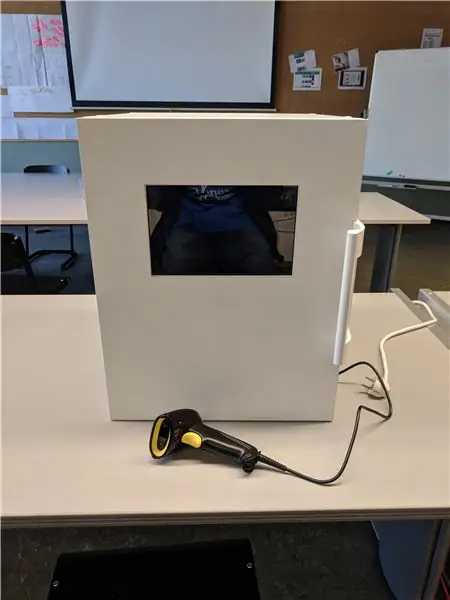
นี่เป็นโครงการที่มีประโยชน์มากสำหรับผู้ที่ไม่เคยรู้ว่ามีอะไรอยู่ในช่องแช่แข็ง
อย่าลังเลที่จะแก้ไขไฟล์เพื่อนำเข้า!
ไฟล์ทั้งหมดมีอยู่ใน Github:
แนะนำ:
การออกแบบเกมในการสะบัดใน 5 ขั้นตอน: 5 ขั้นตอน

การออกแบบเกมในการสะบัดใน 5 ขั้นตอน: การตวัดเป็นวิธีง่ายๆ ในการสร้างเกม โดยเฉพาะอย่างยิ่งเกมปริศนา นิยายภาพ หรือเกมผจญภัย
การตรวจจับใบหน้าบน Raspberry Pi 4B ใน 3 ขั้นตอน: 3 ขั้นตอน

การตรวจจับใบหน้าบน Raspberry Pi 4B ใน 3 ขั้นตอน: ในคำแนะนำนี้ เราจะทำการตรวจจับใบหน้าบน Raspberry Pi 4 ด้วย Shunya O/S โดยใช้ Shunyaface Library Shunyaface เป็นห้องสมุดจดจำใบหน้า/ตรวจจับใบหน้า โปรเจ็กต์นี้มีจุดมุ่งหมายเพื่อให้เกิดความเร็วในการตรวจจับและจดจำได้เร็วที่สุดด้วย
วิธีการติดตั้งปลั๊กอินใน WordPress ใน 3 ขั้นตอน: 3 ขั้นตอน

วิธีการติดตั้งปลั๊กอินใน WordPress ใน 3 ขั้นตอน: ในบทช่วยสอนนี้ ฉันจะแสดงขั้นตอนสำคัญในการติดตั้งปลั๊กอิน WordPress ให้กับเว็บไซต์ของคุณ โดยทั่วไป คุณสามารถติดตั้งปลั๊กอินได้สองวิธี วิธีแรกคือผ่าน ftp หรือผ่าน cpanel แต่ฉันจะไม่แสดงมันเพราะมันสอดคล้องกับ
การลอยแบบอะคูสติกด้วย Arduino Uno ทีละขั้นตอน (8 ขั้นตอน): 8 ขั้นตอน

การลอยแบบอะคูสติกด้วย Arduino Uno ทีละขั้นตอน (8 ขั้นตอน): ตัวแปลงสัญญาณเสียงล้ำเสียง L298N Dc ตัวเมียอะแดปเตอร์จ่ายไฟพร้อมขา DC ตัวผู้ Arduino UNOBreadboardวิธีการทำงาน: ก่อนอื่น คุณอัปโหลดรหัสไปยัง Arduino Uno (เป็นไมโครคอนโทรลเลอร์ที่ติดตั้งดิจิตอล และพอร์ตแอนะล็อกเพื่อแปลงรหัส (C++)
เครื่อง Rube Goldberg 11 ขั้นตอน: 8 ขั้นตอน

เครื่อง 11 Step Rube Goldberg: โครงการนี้เป็นเครื่อง 11 Step Rube Goldberg ซึ่งออกแบบมาเพื่อสร้างงานง่ายๆ ในรูปแบบที่ซับซ้อน งานของโครงการนี้คือการจับสบู่ก้อนหนึ่ง
